Iklan
Membuat anotasi sebuah buku fisik — menandai bagian-bagian penting, menyoroti kata-kata khusus, menulis catatan di pinggirnya — adalah cara yang baik untuk menodainya selamanya. Untungnya, anotasi tidak begitu merusak saat membaca secara digital atau di web.
Anotasi yang tepat di tempat yang tepat dapat membantu Anda mengingat lebih banyak dan menjadi lebih produktif. Di web, anotasi juga berharga ketika Anda berkolaborasi dalam dokumen dengan tim.
Tetapi bagaimana anotasi membantu Anda? Dan bagaimana Anda bisa mulai mencatat apa yang Anda baca dengan cara yang tidak sulit atau tidak nyaman? Inilah semua yang perlu Anda ketahui tentang anotasi di era digital.
Apa itu Anotasi?
Anotasi adalah kata mewah untuk "menandai kalimat, paragraf, halaman atau apa pun." Ada berbagai alat markup yang dapat Anda gunakan untuk membubuhi keterangan apa yang Anda sedang membaca: garis bawahi sebuah kalimat, gunakan stabilo, tambahkan komentar dengan panah, bendera dengan simbol, gambar bentuk di sekitarnya, beri tanda pada Post-It note di atasnya, dll.
Konsep anotasi tetap sama terlepas dari media mana yang Anda gunakan, tetapi alat yang tersedia untuk membuat anotasi tersebut mungkin berbeda. Lebih lanjut tentang itu nanti di artikel ini.
Bagaimana Anotasi Berguna?
Saat Anda menandai teks, Anda sebenarnya sedang berbicara dengan apa yang Anda baca. Jadi, anotasi penting karena lima alasan utama:
- Ini meningkatkan pemahaman membaca Anda.
- Ini membantu Anda menuliskan reaksi dan menghubungkan ide-ide.
- Ini memungkinkan Anda untuk memfilter detail penting untuk penelitian dan penarikan kembali.
- Ini dapat membantu Anda memvisualisasikan informasi dengan lebih baik.
- Ini meningkatkan kolaborasi.
Pikirkan seperti ini: Membaca adalah kegiatan pasif. Untuk memahami dan mengingat informasi Cara Mengingat Apa yang Anda Baca Menggunakan Alat SederhanaMembaca lebih banyak tidak akan ada gunanya bagimu jika kamu tidak dapat mempertahankan apa pun yang kamu baca. Gunakan tips ini ketika Anda merasa sulit untuk mengingat apa yang Anda baca. Baca lebih lajut , Anda harus melacak apa yang Anda baca dan menghubungkannya dengan pengetahuan yang sudah Anda miliki. Anda juga harus menandai bagian-bagian yang tidak Anda mengerti sehingga Anda dapat kembali lagi nanti. Singkatnya: Anda harus menjadi pembaca aktif.
Otak Anda harus memproses informasi. Tindakan anotasi adalah salah satu keterampilan paling penting tetapi belum sempurna yang dapat membantu siapa saja, mulai dari taman kanak-kanak hingga PhD.
Tapi ingat satu peringatan: Anotasi paling efektif bila dilakukan dengan hemat dan dengan tujuan. Jangan menggarisbawahi atau menyoroti terlalu banyak.
Cara Membubuhi keterangan Ebook
Membuat anotasi sebuah ebook itu mudah. Semua pembaca elektronik memiliki alat anotasi bawaan. Mereka juga didukung oleh fitur pencatatan lainnya. Mari kita lihat bagaimana proses itu bekerja di tiga penghilang populer:
Anotasi dalam Aplikasi Kindle Seluler
Kami sudah menunjukkan caranya mengatur dan menggunakan Kindle Paperwhite Cara Mengatur dan Menggunakan Kertas Putih Kindle AndaApakah Anda baru saja mendapat Kertas Putih Kindle baru? Jika demikian, inilah panduan kami untuk mengatur, menggunakan, dan mengubah pengaturan Kindle Anda. Anda akan menjadi master dalam waktu singkat! Baca lebih lajut . Membuat anotasi satu blok teks adalah masalah sederhana dengan menyeret jari Anda ke teks untuk menyorotnya. Aplikasi Kindle di Android dan iOS juga mengikuti metode yang sama.
- Buka aplikasi Kindle dan kemudian ketuk buku untuk membukanya (tangkapan layar berasal dari iOS).
- Sorot kata, kalimat, atau paragraf dengan menyeret jari Anda untuk memilihnya.
- Toolbar penyorotan akan muncul segera setelah Anda mengangkat jari dari layar.
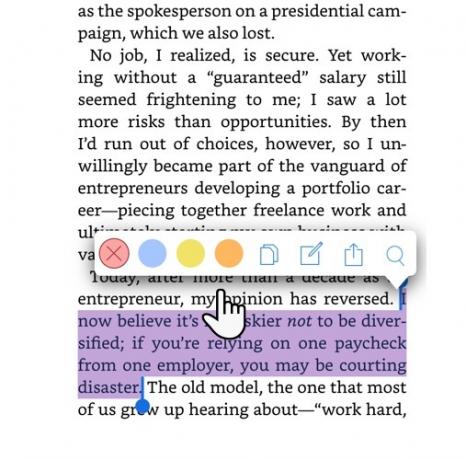
- Berbeda dengan Kindle Paperwhite, Anda bisa pilih warna untuk highlight. Anda juga dapat mengklik Salinan ikon atau ketuk ikon Catatan ikon untuk menambahkan pemikiran Anda sendiri ke teks beranotasi. Ingatlah untuk mengetuk Menyimpan tombol setelah memasukkan catatan Anda.
Semua catatan dan sorotan dapat dilihat pada aplikasi dan juga pada Anda Halaman akun Amazon Kindle.
Anotasi di iBooks
Pembaca ebook default Apple memberi Anda salah satu pengalaman membaca terbersih di perangkatnya. Metode untuk membubuhi keterangan teks mirip dengan aplikasi Kindle dengan satu perbedaan kecil. Anda dapat memilih warna berbeda untuk sorotan dan menambahkan catatan. Tetapi juga memungkinkan Anda untuk melakukannya garis bawahi teks.
- Buka buku dengan aplikasi iBooks di Mac, iPhone, atau iPad.
- Sorot kata, kalimat, atau paragraf dengan menyeret jari Anda untuk memilihnya.
- Ketuk pilihan untuk menampilkan bilah alat anotasi. Pilih warna untuk sorotan atau gunakan fitur garis bawah. Anda juga dapat mengetuk ikon Notes untuk menambahkan catatan tempel ke pilihan.
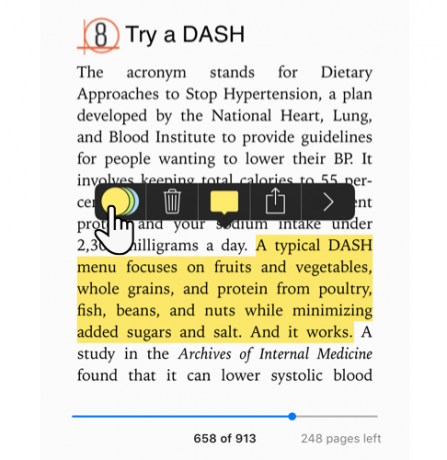
- Tinjau semua catatan dan sorotan pada perangkat iOS dengan mengetuk ikon menu (tiga bilah horizontal di kiri atas) dan kemudian ke Catatan tab. Aplikasi macOS iBooks memiliki tombol Notes khusus.
Tip: Gunakan warna berbeda untuk kode warna anotasi Anda. Misalnya, sorotan merah muda dapat digunakan untuk menampilkan keraguan atau kueri, sedangkan sorot hijau dapat untuk ide yang Anda sambungkan.
Google Play Books
Anda dapat menyorot dan menambahkan catatan ke buku menggunakan komputer Anda atau aplikasi Play Books Google Play Books. Metode ini, sekali lagi, mirip dengan aplikasi iBooks.
Cara Membuat Anotasi Dokumen PDF
Kabar baiknya adalah bahwa sebagian besar fokusnya adalah pada anotasi dokumen PDF karena merupakan format yang paling banyak dibagikan. Anotasi juga merupakan seperangkat fitur standar alat umum yang ditemukan pada Windows dan macOS. Mari kita lihat apa yang ada di dalamnya.
Beri anotasi PDF pada Windows 10
Microsoft Edge menjadi peramban pertama yang memungkinkan anotasi PDF secara asli. Pembaruan Windows 10 Fall Creators membawa anotasi PDF dan dengan highlight dan catatan. Itu Tinta fitur juga alat kunci lain yang memungkinkan Anda untuk membubuhi keterangan PDF, situs web, dan bahkan EPUB. Padahal, tinta berfungsi lebih baik di layar sentuh.
- Klik kanan dokumen PDF dan pilih Buka dengan> Microsoft Edge.
- Sorot teks untuk menampilkan menu anotasi dengan empat opsi. Pilih warna untuk stabilo, tambahkan catatan, salin potongan teks, atau klik tombol Cortana untuk membuka flyout untuk meneliti kata atau teks.
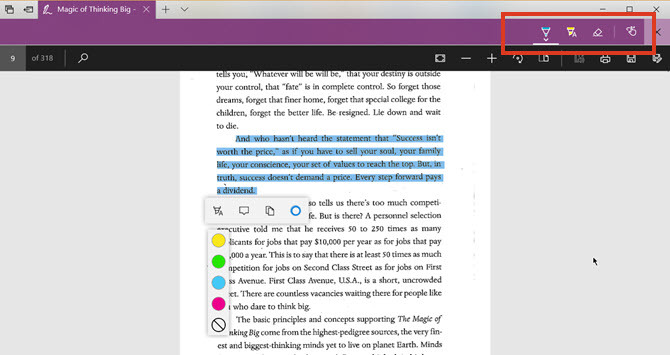
- Untuk menggunakan Tinta opsi klik tombol Tambahkan Catatan pada menu (di sebelah kiri tombol Bagikan). Pilih Ballpoint Pen, Highlighter Text, Eraser, atau alat Touch Touch untuk menandai PDF. Pilih warna dari palet yang tersedia di bawah ikon pena Ballpoint.
Kemampuan penjelasannya adil alasan lain untuk menggunakan browser Edge 10 Alasan Anda Harus Menggunakan Microsoft Edge SekarangMicrosoft Edge menandai pemutusan total dari nama merek Internet Explorer, menewaskan pohon keluarga 20 tahun dalam proses. Inilah mengapa Anda harus menggunakannya. Baca lebih lajut sebagai browser sekunder di mesin Anda.
Beri anotasi PDF pada Mac
Aplikasi Pratinjau di macOS Anda adalah salah satu alat yang diremehkan. Menu markup di Pratinjau adalah salah satu fitur yang lebih berguna. Anda dapat menggunakannya untuk meninggalkan informasi untuk diri sendiri atau menyarankan perubahan pada dokumen PDF saat berkolaborasi.
- Pergi ke Lihat> Tampilkan Bilah Alat Markup atau klik ikon (sketsa pena) di kanan atas.
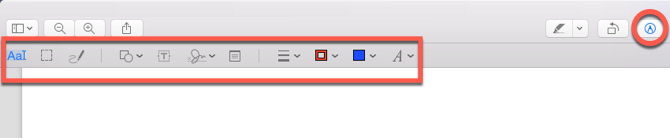
- Gunakan pilihan dan alat markup untuk menjelaskan PDF. Anda dapat menggunakan mengetik, membuat sketsa, menggambar, menggunakan bentuk, menambahkan catatan, menandatangani, dan mengubah format untuk semua.
- Klik Selesai setelah Anda selesai menandai PDF.
Aplikasi Pratinjau memiliki semua lonceng dan peluit. Anda bahkan bisa buat, gabungkan, dan pisahkan dokumen PDF Cara Membuat, Menggabungkan, Membagi & Menandai Dokumen PDF pada MacJangan membayar perangkat lunak PDF! Konversikan dokumen, gabungkan atau pisahkan PDF, dan beri anotasi dan menandatangani formulir secara gratis di Mac Anda. Baca lebih lajut dengan itu.
Cara Membuat Anotasi Gambar
Alat anotasi gambar adalah selusin sepeser pun di web. Jadi, kami tidak akan membahasnya dengan sangat rinci di sini. Setiap alat tangkapan layar yang baik akan memungkinkan Anda untuk membubuhi keterangan gambar. Anda dapat kembali ke Pratinjau Apple di macOS dan Cat di Windows.
Berikut adalah beberapa nilai lain yang dapat Anda periksa:
- Canva (Web)
- IrfanView (Windows)
- Droplr (Mac)
- Master Layar (Android)
- Dijelaskan (iOS)
Dan jangan lupakan dua alat gratis all-in-one terbaik yang memungkinkan kita membuat anotasi gambar dan dokumen dengan mudah: google Drive Cara Mudah Berkolaborasi di Google Drive dengan Anotasi OnlineAda beberapa aplikasi web anotasi khusus yang terintegrasi dengan Google Drive dan mempermudah komunikasi dengan orang lain tentang dokumen Anda. Kami melihat alat anotasi terbaik untuk Google Drive. Baca lebih lajut dan Evernote.
Cara Membuat Anotasi Situs Web
Sebagian besar bacaan kita ada di web. Alat anotasi membantu Anda menambahkan konteks ke apa yang Anda baca. Lagi, Microsoft Edge dan toolkit markupnya memungkinkan Anda untuk menulis catatan, corat-coret, dan sorot pada halaman web juga. Tetapi ada kemungkinan besar Anda melakukan sebagian besar penjelajahan di Google Chrome. Browser tidak memiliki kemampuan anotasi asli, tetapi ada ekstensi yang cukup untuk mengisi kesenjangan.
Berikut adalah beberapa ekstensi terbaik untuk membubuhi keterangan situs web.
- Liner
- Beanote
- Hipotesa
- Kolektor Web Diigo
- Screenshot Luar Biasa
- Nimbus Capture
- qSnap
Tip: Jika Anda menggunakan Firefox, silakan lihat Screenshot Firefox dari Mozilla yang memiliki anotasi bawaan bawaan dengan tangkapan layarnya.
Penjelasan Singkatnya: Mark Up, Retain, dan Recall
Tidak cukup hanya dengan memulai memberi anotasi pada segala sesuatu — Anda harus melakukannya dengan cara yang benar untuk hasil terbaik.
Ilmu sangat merekomendasikan Anda menghindari membuat catatan di komputer. Gunakan tangan sebagai gantinya. Bahkan kemudian, anotasi dapat melakukan pekerjaan awal untuk Anda saat Anda mengumpulkan informasi. Kemudian serahkan ke sel pemrosesan dan analitik Anda sendiri.
Misalnya, saya menggunakan alat anotasi untuk memperlambat kecepatan kelupaan saya sendiri Cara Mudah Mengatur & Mengingat Semua Tip Retas yang Anda BacaKita melupakan sesuatu jika kita tidak mengulanginya. Itu berita buruk bagi kata-kata bijak yang tak ada habisnya yang kita baca setiap hari. Berita baiknya adalah bahwa kelupaan dapat dikalahkan. Baca lebih lajut . Web mungkin membanjiri kita dengan informasi, tetapi juga memberi kita alat untuk mengelolanya dengan cerdas.
Saikat Basu adalah Wakil Editor untuk Internet, Windows, dan Produktivitas. Setelah menghilangkan kemuraman gelar MBA dan karier pemasaran selama sepuluh tahun, ia sekarang bersemangat membantu orang lain meningkatkan keterampilan mendongeng mereka. Dia mencari koma Oxford yang hilang dan membenci tangkapan layar yang buruk. Tapi ide-ide Fotografi, Photoshop, dan Produktivitas menenangkan jiwanya.

